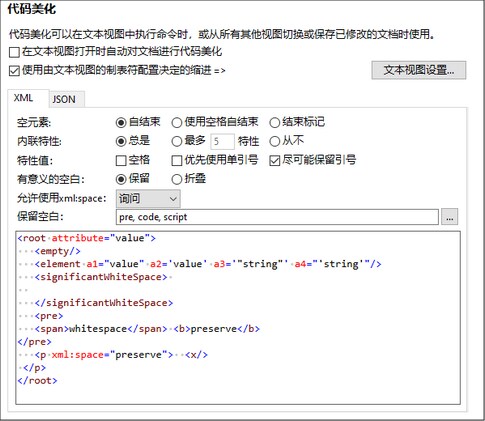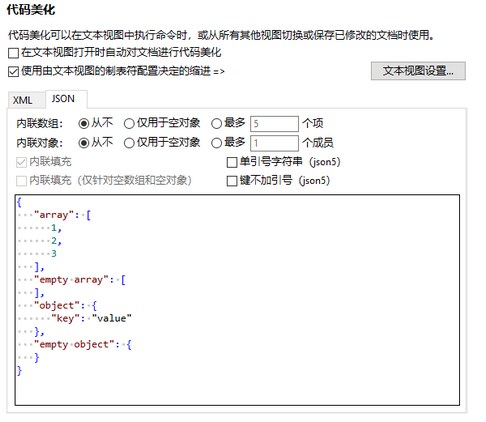代码美化
在代码美化部分中(参见下方截图),您可以指定文本在文本视图中的显示方式。本部分中的定义分为以下几类:
•XML设置(选择“XML”选项卡以访问这些设置;参见左下方截图)
•JSON设置(选择“JSON”选项卡以访问这些设置;参见右下方截图)
•文本视图设置(单击“文本视图设置”按钮以访问设置对话框)
使用缩进复选框可打开或关闭代码美化。当选中在文本视图打开时自动对文档进行代码美化复选框时,会在加载文档时自动应用代码美化。
XML设置
您可以使用以下设置:
•如何在文档中写入和显示空元素:使用一个标记(自结束)或两个标记(结束标记)。
•特性是否显示为内联(与其父元素在同一行)。如果选择了总是,或选择了最多X个特性并且特性数量不超过X个,则将显示为内联特性。如果选择了从不,或选择了最多X个特性并且特性数量不超过X个,则将在新行上显示特性。
•如何写入特性值:(i) 等号两边是否有空格;(ii) 值是用单引号,还是双引号括起来;(iii) 源文本中的引号是保留,还是被其他选项覆盖(例如优先使用单引号);请注意,如果选中,则仅在不使文档无效的情况下尽可能应用保留引号。
•保留空白,还是折叠空白。空白字符指的是空格、制表符、回车符和换行符。有关详细信息,请参见空白部分。
•如果文档中的元素包含xml:space="preseve"特性-值对,则可以使用允许使用xml:space设置来指定在代码美化时应如何处理该特性-值对。总是选项指定了在对任何文档进行代码美化期间遵循该特性的意图:将保留相应元素中的空白,并且不会对这些元素进行代码美化。从不选项将忽略xml:space特性,并对相应元素进行代码美化。选择询问选项后,XMLSpy在每次对包含xml:space="preseve”的文档进行代码美化时会询问应如何处理。
•设置哪些元素将保留空白。
•是使用在文本视图设置对话框中指定的缩进,还是不使用缩进(通过窗格上方的复选框指定)。
当您选中一个选项后,其效果将显示在对话框底部的预览窗格中,从而允许您在按确定之前查看效果。
JSON设置
对于您选择的每个选项,都会在对话框底部的预览窗格中立即展现其效果。
•内联数组:在单行(或内联)上显示数组项。否则,数组项可能在不同的行上。您可以选择从不将内联格式应用于数组,或将内联格式应用于空数组,或不超过特定大小的数组。
•内联对象:在单行(或内联)上显示对象的属性。否则,属性可能在不同的行上。您可以选择从不将内联格式应用于对象,或将内联格式应用于空对象,或具有不超过特定数量的属性的对象。
•内联填充:如果选中,将在非空内联数组和非空内联对象的元素之间添加空格。此选项仅在选中了非空内联数组或非空内联对象选项后才会启用。
•内联填充(仅针对空数组和空对象):如果选中,将在空内联数组和空内联对象的分隔符中添加空格。此选项在数组或对象被设为内联(空或非空)时启用。
•单引号字符串(JSON5):如果选中,则将JSON5文档中的所有引号都转换为单引号。
•不加引号的字符串(JSON5):如果选中,则将在JSON5文档中删除所有键(key:value对)周围的引号。
您可以通过窗格上方的复选框来指定是使用在文本视图设置对话框中指定的缩进,还是根本不使用缩进。
文本视图设置
单击文本视图设置以打开“文本视图设置”对话框,您可以在其中启用文本视图的属性,例如缩进、书签边距和自动突出显示。“文本视图设置”对话框也可以通过菜单命令视图 | 文本视图设置访问。
保存和退出
完成设置后,单击确定。